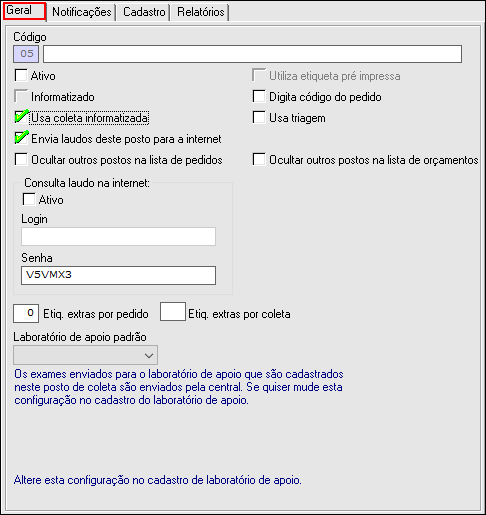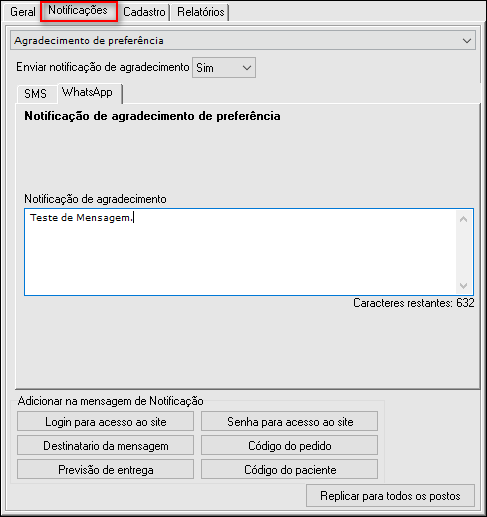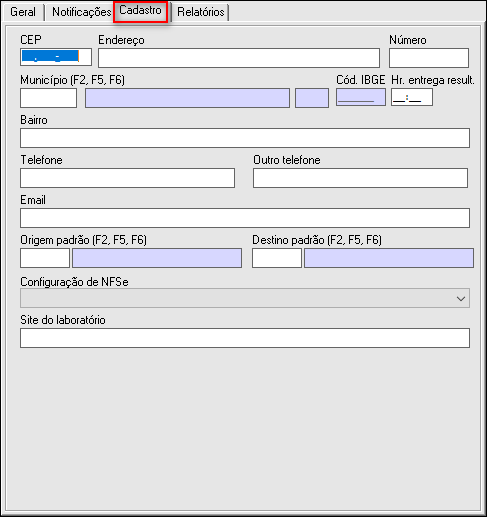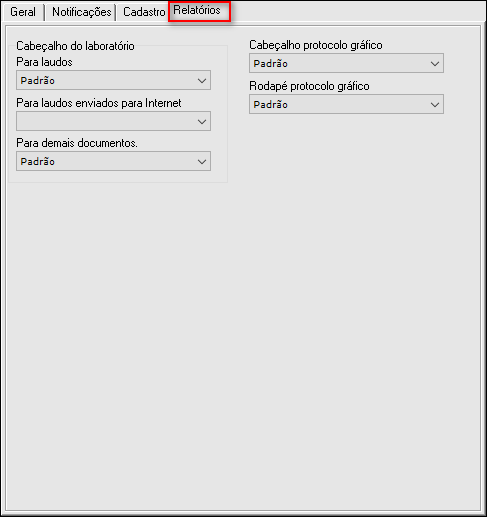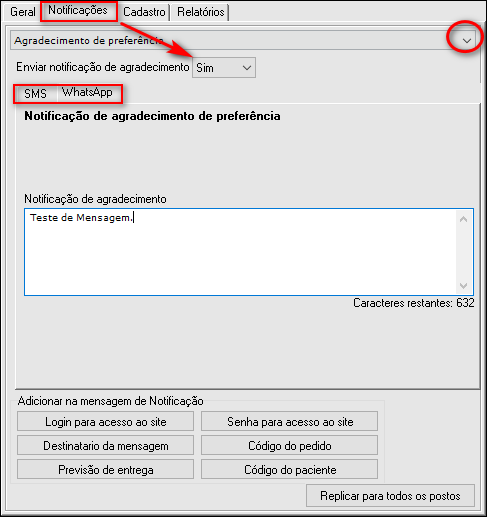Incluindo Posto de Coleta
INCLUIR POSTO DE COLETA
Para fazer a inclusão de um novo Posto de Coleta selecionar o menu Cadastros > Postos de Coleta.
Clicar no botão "Inclui" ou pressionar [F5].
A tela Cadastro de Posto de Coleta - Inclusão será aberta para o preenchimento das informações.
A tela possui quatro abas: GERAL, SMS, CADASTRO e RELATÓRIOS:
|
ABA GERAL
Fig. Tela Cadastro de Posto de Coleta - Inclusão - ABA GERAL. |
ABA SMS Fig. Tela Cadastro de Posto de Coleta - Inclusão -ABA SMS. |
ABA CADASTRO Fig. Tela Cadastro de Posto de Coleta - Inclusão -ABA CADASTRO. |
ABA RELATÓRIOS
Fig. Tela Cadastro de Posto de Coleta - Inclusão -ABA RELATÓRIOS. |
Preencher as informações que forem necessárias.
|
ABA GERAL: Código: Informação preenchida automaticamente pelo sistema; No campo ao lado em branco Informar o nome do posto de coleta. Ativo : Marcar este checkbox para indicar se o posto de coleta será ativo. Em um posto de coleta desativo, o sistema não permitirá inclusão de pedidos para este posto. Informatizado: Campo habilitado apenas para usuários Uniware. Este checkbox deverá estar marcado para que o posto de coleta possa ser informatizado. Usa Coleta Informatizada: Marcar este checkbox para indicar se o posto de coleta usara a Coleta Informatizada. Envia Laudos deste posto para a Internet?: Marcar este checkbox caso desejar que os pedidos do posto sejam enviados a Internet. Ocultar Outros Postos na Lista de Pedidos: Marcar este checkbox caso desejar que os outros postos sejam ocultos na tela de pedidos. Utiliza Etiqueta Pré-Impressa: Marcar o checkbox caso o posto de coleta utiliza etiqueta pré-impressa. Clique aqui par maiores informações. Digita Código do Pedido: Marcar "Sim" ou "Não" para que o sistema permita ao usuário no momento do cadastro do pedido, que digite o campo Código do Pedido usando código escolhido pelo Laboratório. Usa Triagem: Marcar este checkbox para indicar se o posto usa a Triagem. Ocultar Outros Postos na Lista de Orçamentos: Marcar este checkbox caso desejar que os outros postos sejam ocultos na tela de orçamentos. Gera Mapa na Central: Marcar "Sim" para que o posto possa gerar mapa de trabalho na central. Consulta Laudo na Internet: Marcar o checkbox "Ativo" para que possa ser consultado na internet somente pedidos desse posto. Etiquetas extras por pedido: Informar o número de etiquetas extras por pedido para esse posto se necessário. Etiquetas extras por coleta: Informar o número de etiquetas extras por coleta. Para ativar o campo é necessário utilizar a coleta informatizada. Laboratório Padrão: Selecionar o laboratório de apoio padrão por posto de coleta. Dessa forma no cadastro de exames agrupados com múltiplos laboratórios, a prioridade será sempre o padrão. |
|
SMS/WhatsApp: Em Cadastros > Postos de Coleta > (Aba) Notificações, irá aparecer as mensagens automáticas configuráveis do sistema (Agrad. Prefer., Recoleta, Aniv. Paciente, Aniv. Médico, Resultado, Previsão de Entrega e Alerta Periódico), onde deve ser selecionado qual deseja enviar (marcar como "SIM") e Redigir a mensagem de Envio. Abaixo se encontra o demonstrativo da configuração da mensagem de AGRADECIMENTO DE PREFERÊNCIA. Em Cadastros > Postos de Coleta > (Aba) SMS > Agrad. Prefer.
Proceder da mesma forma nos demais tipos de envio: |
||
|
SMS/WhatsApp de RECOLETA: Mensagem automática disparada logo após a baixa de recoleta pelo sistema. |
||
|
SMS/WhatsApp de ANIVERSÁRIO PACIENTE/ANIVERSÁRIO MÉDICO: Mensagem automática disparada após varredura do sistema a todos os aniversariantes do dia. |
||
|
SMS/WhatsApp de RESULTADO PRONTO: Mensagem automática disparada logo após a liberação de todos os exames do pedido. |
||
|
SMS/WhatsApp de PREVISÃO DE ENTREGA: Mensagem automática disparada logo após a alteração da previsão de entrega do exame. |
||
|
SMS/WhatsApp de ALERTA PERIÓDICO: Mensagem automática disparada como um alerta de vencimento para exame periódico. |
|
ABA CADASTRO: Campo destinado a inclusão de informações diferenciadas por unidade para sair no protocolo modelo bematech. |
|
CEP: Informar o CEP da unidade selecionada Endereço: Informar o endereço da unidade selecionada. Número: Informar o número da unidade selecionada. Município (F2, F5, F6): Informar o município da unidade. Caso não localize o município é possível utilizar o Atalho de Inclusão (F5) para incluir o município. Cód. (IBGE): Informar o código do Município na tabela do IBGE. Horário de Entrega de Resultado: Informar o horário de entrega de resultado do posto. Bairro: Informar o Bairro da unidade selecionada. Telefone: Informar o Telefone da unidade selecionada. Outro Telefone: Informar outro número de Telefone da unidade selecionada. E-mail: Informar o E-mail da unidade selecionada. Origem/Destino Padrão: Caso a unidade possua uma origem e/ou destino padrão selecionar o desejado. Configuração de Nfse: Selecionar a configuração desejada. Site do Laboratório: Informar o Site da unidade selecionada. |
|
ALTERAR POSTO DE COLETA: As vezes torna-se necessário fazer alguma alteração nos dados dos postos de coleta cadastrados no sistema. Para fazer uma alteração, na tela Posto de Coleta, selecionar o registro desejado e clicar no botão "Altera" ou pressionar [F6]. A tela de Cadastro de Posto de Coleta - Alteração possui exatamente os mesmos campos da Inclusão. Se o laboratório desejar impedir que pedidos sejam cadastrados para um determinado posto de coleta, este posto poderá ser Desativado. Para desativar um posto de coleta, desmarcar o checkbox Ativo. Ajustar as informações que forem necessárias e clicar no botão "Confirma" ou pressionar [F8] para salvar as informações. Para cancelar o processo, clicar no botão "Cancela" ou pressionar [Ctrl+Q] para sair da tela de alteração. |
|
EXCLUIR POSTO DE COLETA: O sistema Unilab permite a exclusão de Posto de Coleta apenas em situações muito específicas.
Para excluir um posto de coleta, na tela Posto de Coleta selecionar o registro desejado e clicar no botão "Exclui" ou pressionar [F7]. Clicar no botão "Confirma" ou pressionar [F8] para que o registro seja excluído. Caso o posto de coleta não possa ser excluído, uma mensagem de alerta será mostrada. |
Created with the Personal Edition of HelpNDoc: Why Microsoft Word Isn't Cut Out for Documentation: The Benefits of a Help Authoring Tool